5 инструмента за помощ при инсталиране на приложения, които винаги се носят на екрана на Windows 10

Тези инструменти ще ви помогнат да настроите прозорците на приложения винаги да плават на екрана на Windows 10.

Има някои приложения в Windows 10 , които предлагат опцията да останете на екрана, но други не. Следователно, когато е необходимо, ще трябва да използвате инструменти на трети страни. Тази статия от Quantrimang ще ви представи 10 полезни инструмента за инсталиране на приложения, които винаги се показват на екрана на Windows 10.
1. TurboTop
TurboTop е компактна помощна програма, която може да работи под системната област. Тя ви позволява да изберете прозореца, който искате да плава над други прозорци. Тъй като е прост инструмент, TurboTop няма персонализации и не поддържа клавишни комбинации.
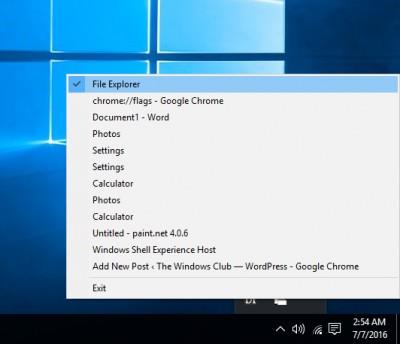
2. OnTopReplica
OnTopReplica е чудесен инструмент за създаване на версия на клонинг в реално време на прозорец с помощта на библиотеката DWM Thumbnails и Windows Forms Aero. Можете да създадете клонинги, като изберете прозорец или посочите конкретна област на екрана.
Можете лесно да промените размера на прозореца по ваш вкус и да персонализирате няколко други параметъра. OnTopReplica също ви позволява да промените прозрачността на зоната за клониране и да заключите позицията на клонинга на екрана. Можете също така да изберете клавишна комбинация, за да създадете клонинг на екрана или да скриете/покажете клонирания прозорец.
3. Винаги на върха
Always On Top е малка помощна програма, която ви позволява да зададете плаващ прозорец над всички други приложения на екрана. Всичко, което трябва да направите, е да изтеглите Always On Top, да го стартирате и да натиснете клавишната комбинация, за да активирате.
С поддръжка на клавишни комбинации, Always On Top прави процеса на задаване на плаващи прозорци на екрана по-бърз и по-прост. Просто изберете прозореца и натиснете Ctrl + интервал, за да го маркирате.
4. DeskPins
DeskPins е друг малък, лек инструмент, който може да ви помогне да инсталирате всяко приложение, плаващо на работния плот на Windows.
5. WindowTop
Може също да опитате безплатния инструмент WindowTop. С WindowTop можете да регулирате прозрачността, да щракате през плаващи прозорци, да активирате тъмен режим...
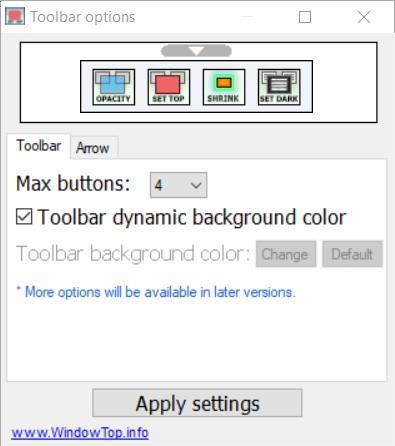
Други инструменти, към които можете да се обърнете:
Пожелавам ви успех и ви каня да разгледате много други чудесни съвети за Quantrimang:
Режимът на павилион в Windows 10 е режим за използване само на 1 приложение или достъп само до 1 уебсайт с гост потребители.
Това ръководство ще ви покаже как да промените или възстановите местоположението по подразбиране на папката Camera Roll в Windows 10.
Редактирането на файла hosts може да доведе до невъзможност за достъп до интернет, ако файлът не е модифициран правилно. Следващата статия ще ви насочи как да редактирате файла hosts в Windows 10.
Намаляването на размера и капацитета на снимките ще ви улесни да ги споделяте или изпращате на всеки. По-специално, в Windows 10 можете групово да преоразмерявате снимки с няколко прости стъпки.
Ако не е необходимо да показвате наскоро посетени елементи и места от съображения за сигурност или поверителност, можете лесно да го изключите.
Microsoft току-що пусна Windows 10 Anniversary Update с много подобрения и нови функции. В тази нова актуализация ще видите много промени. От поддръжката на писалка на Windows Ink до поддръжката на разширение на браузъра Microsoft Edge, менюто "Старт" и Cortana също са значително подобрени.
Едно място за управление на много операции направо в системната област.
В Windows 10 можете да изтеглите и инсталирате шаблони за групови правила, за да управлявате настройките на Microsoft Edge и това ръководство ще ви покаже процеса.
Тъмният режим е интерфейс с тъмен фон на Windows 10, който помага на компютъра да пести енергия от батерията и намалява въздействието върху очите на потребителя.
Лентата на задачите има ограничено пространство и ако редовно работите с множество приложения, може бързо да ви свърши мястото, за да закачите повече от любимите си приложения.









